win10电脑玩古剑奇谭设置成全屏时黑屏怎么回事?在我们使用win10操作系统的过程中,有些小伙伴在玩古剑奇谭的时候就发现了游戏在设置成全屏的时候就会黑屏。对于这种情况小编认为可以在游戏的设置中进行修改调整即可,这个属于游戏分辨率的问题,可能会出现有一些不兼容的情况。很多小伙伴不知道怎么详细操作,小编下面整理了win10电脑玩古剑奇谭设置成全屏时黑屏的解决指南,如果你感兴趣的话,跟着小编一起往下看看吧!

1、打开TGP,鼠标放在古剑一的图标上,图标右上角出现一个 小三角,点它,打开菜单。点击“ 游戏目录”。
2、在弹出窗口找到" bi n"文件夹,双击进去
PS:遇到游戏无法运行显示音频故障的可运行此处的 oalinst.exe安装相关组件
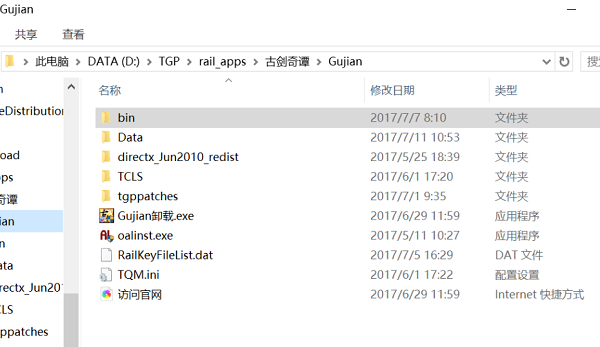
3、在bin文件夹中找到 GuJianConfigTool.exe,打开它。
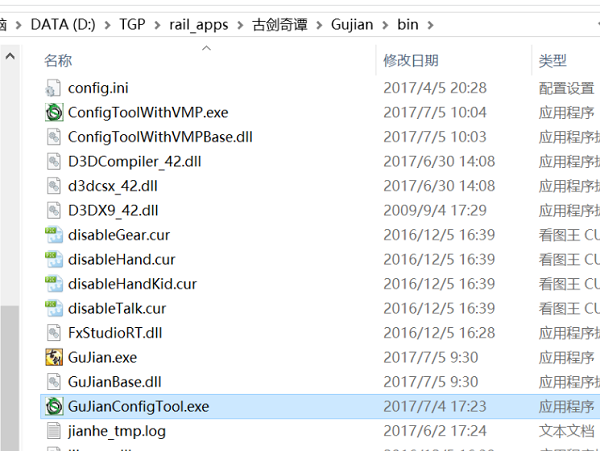
4、这里就可以设置 分辨率和 图像质量了
(1)分辨率:一般较新的台式机或者游戏本可以选择较大数值
老一点的电脑或者笔记本建议1366*768或1280*720,尤其是笔记本屏幕上较低的分辨率不影响观感,可以节省性能用于画质的提升
(2)其他:选“高”可以提升游戏画面,选“低”可以改善卡顿和发热,请根据自己的需要酌情选择。
(3)【战斗黑屏解决办法】请将倒数第三项"HDR质量"调为最低即可~
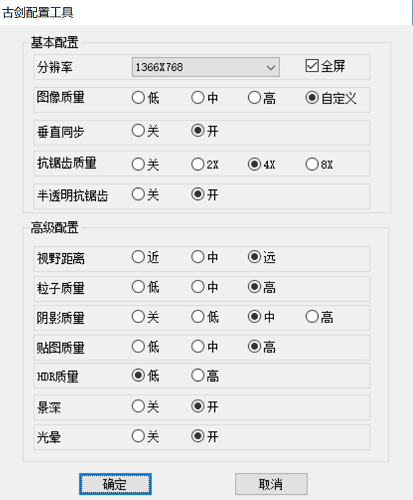
以上就是【win10电脑玩古剑奇谭设置成全屏时黑屏怎么回事-win10电脑玩古剑奇谭设置成全屏时黑屏的解决指南】全部内容了,更多精彩教程尽在本站!
以上是win10电脑玩古剑奇谭设置成全屏时黑屏怎么回事的详细内容。更多信息请关注PHP中文网其他相关文章!




